F8thful est un pack assez original. Et son nom indique assez bien sa démarche. Il se donne le même objectif qu’un faithful, c’est-à-dire de décliner les textures de base de Minecraft… mais en 8x.
Exit, donc, l’objectif de réalisme inhérent aux resource packs faithful. F8thful mise au contraire sur des textures plus simplistes. Avec sa résolution en 8x, le pack va à l’essentiel et ne s’amuse pas à rentrer dans les détails. Avec cette résolution, il donne un certain grain à Minecraft, conférant à l’ensemble un style marqué, qui donne un peu plus de caractère au jeu.
Cela dit, cette résolution en 8x ne brade pas la qualité des textures. Même si la résolution diminue de moitié, l’effet sur les textures n’est pas flagrant. Surtout, il ne donne pas l’impression d’une pixelisation excessive. Au contraire, on retrouve sans mal le style de base de Minecraft, à tel point que de loin, on a même parfois du mal à voir la différence.
Le passage en 8x permet donc à Minecraft d’arborer des textures plus simples, sans perdre pour autant en qualité. Les blocs restent cohérents et visuellement agréables.
Galerie
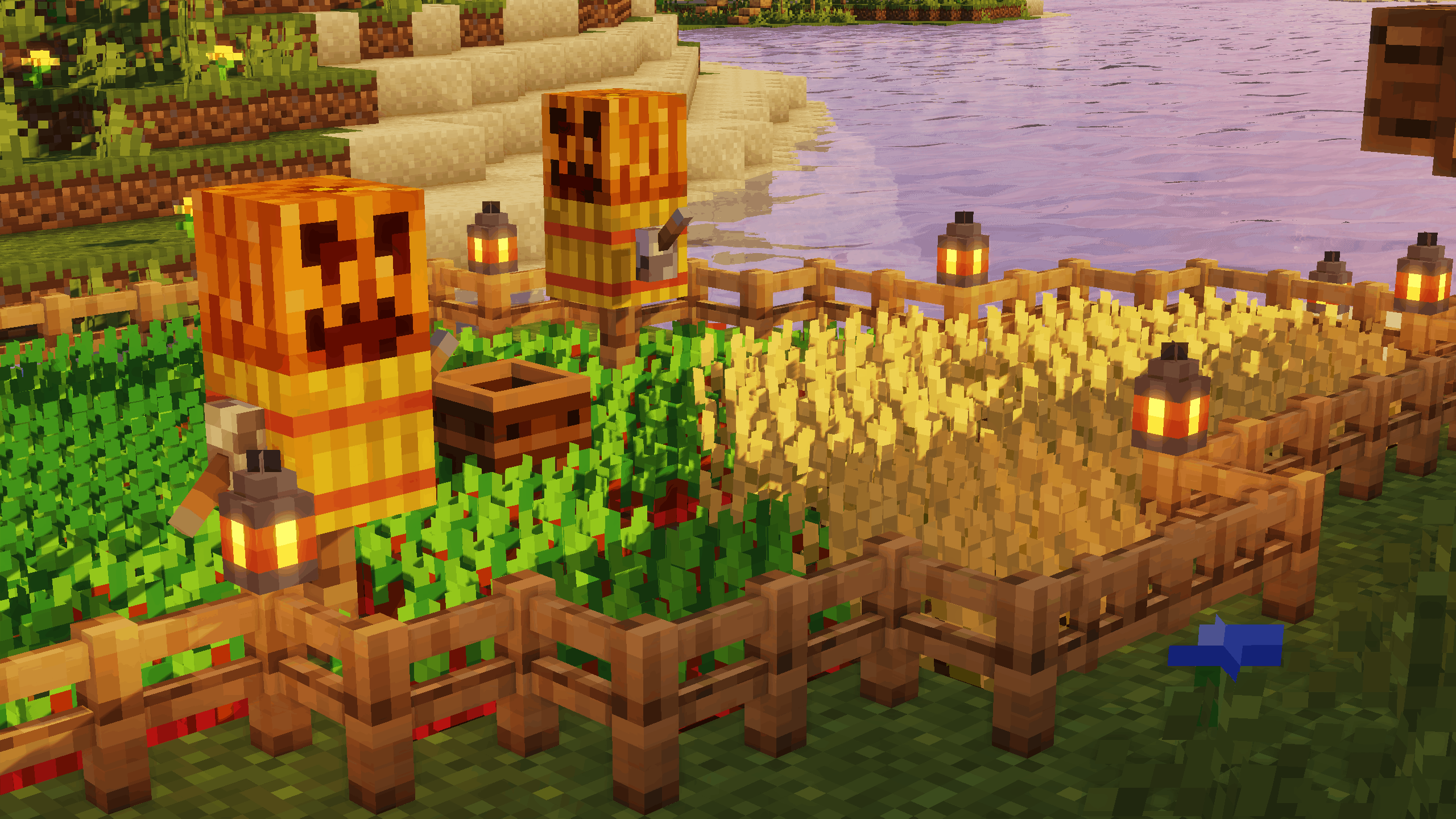
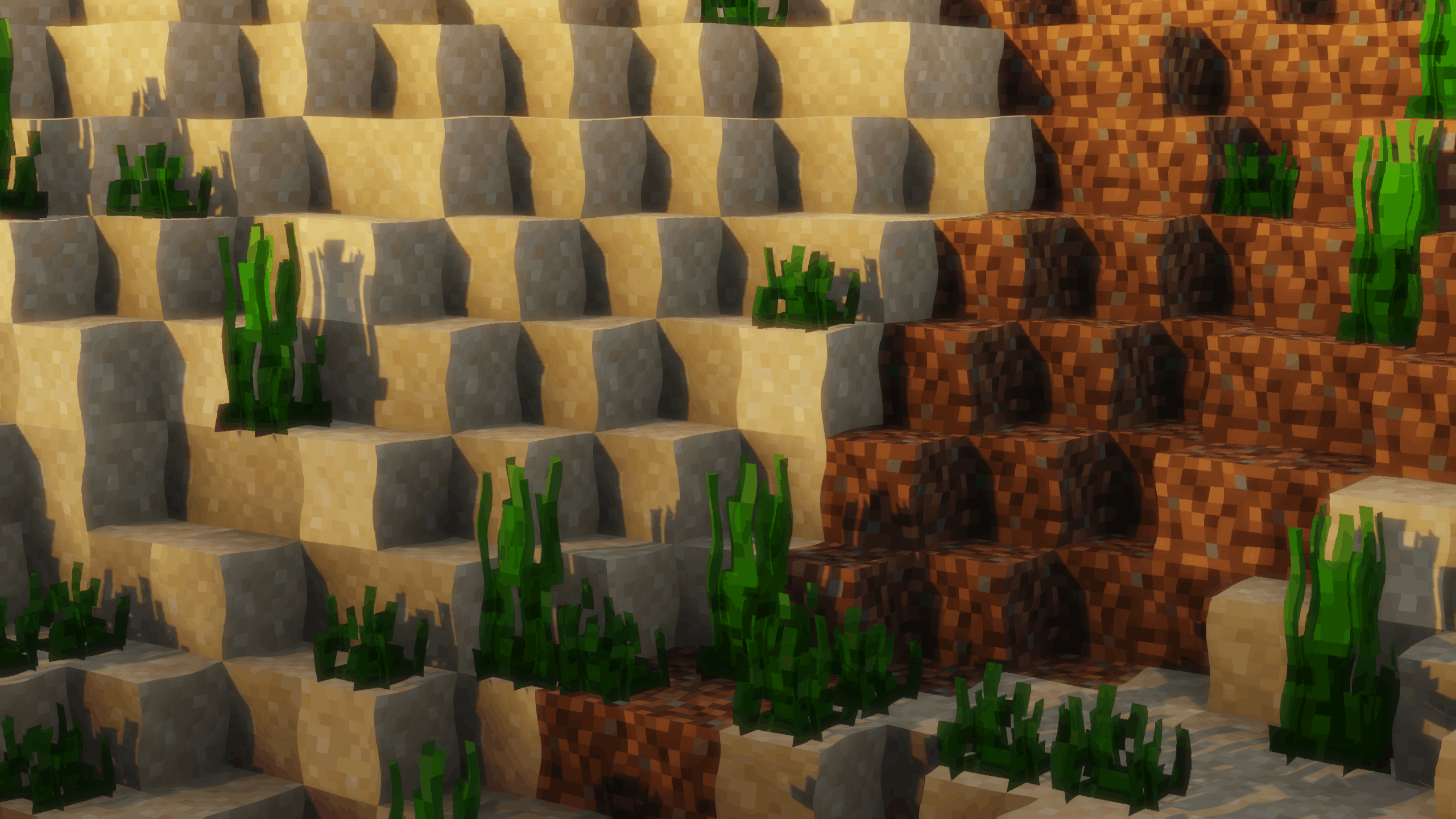

Informations
- Auteur du pack de textures : ewanhowell5195
- Versions Minecraft : 1.21 – 1.20 – 1.19 – 1.18 – 1.17 – 1.16 – 1.15 – 1.14 – 1.13 – 1.8
- Résolution : 8 x 8
- Lien original : Curseforge
Téléchargement de F8thful
Pour profiter de toutes les fonctionnalités du pack de textures, il est recommandé d’installer Optifine :
Version 16 x 16 :
Guide d’installation d’un pack de textures sur Minecraft
Commencez par télécharger le pack de texture puis trouvez votre dossier .minecraft :
• Windows : Allez dans le menu Démarrer, puis rendez-vous dans Exécuter. Sinon, faites Touche Windows + R. Ensuite, tapez %appdata% dans la barre de recherche, puis allez dans le dossier .minecraft.
• Linux : Appuyez en même temps sur ALT + F2. Vous devriez normalement avoir votre .minecraft.
Si vous ne le voyez pas, activez les dossiers cachés avec la combinaison CTRL + H.
• Mac : Votre dossier minecraft se trouve dans Utilisateur > Bibliothèque > Application Support. Si vous ne trouvez pas Application Support, faites Finder > Barre des menus : Aller + Maintenir ALT > Bibliothèque.
Glissez l’archive du resource pack dans le dossier resourcepacks, qui se trouve dans votre dossier .minecraft.
Une fois le jeu ouvert, allez dans Options > Resource Packs et activez-le en le basculant sur la file de droite.
Lancez le jeu, et amusez-vous bien !
Si vous souhaitez plus de détails sur la procédure d’installation, consultez notre guide qui explique en détail comment installer un resource pack sur Minecraft

![[Resource Pack] F8thful [1.8 – 1.21] Pack de texture : F8thful](https://www.minecraft-france.fr/wp-content/uploads/2020/03/resource-pack-f8thful.jpg)
Bonjour, est-ce qu’il y aura une version du pack en 1.21?
Très beau vos pack, juste dommage qu’il n’y ai pas au dessus de 8*8.
Bonne continuation ;)
Super bien fait pour du 8×8 j’aime bien.
Yo _SMOCKY_ pour mettre une Shaders rien de plus simple il faut télécharger optifine qui est gratuit tu prend la version sur la quelle tu veux jouer sur minecraft une fois télécharger tu le lance.
en suite tu vas sur ton minecraft et tu le lance voir si il marche puis tu le ferme et tu fais la touche windows+R et tu écrit
%appdata% tu click sur entrer puis tu cherche le dossier minecraft tu click dessus tu cherche le dossier shaders tu click tu le laisse ouvert .
tu cherhce le shaders que tu veux de la meme version que ton minecraft et ton optifine des que tu la tu mes le fichier Winrar dans le dossier shaders puis tu ferme le dossier shaders tu relance minecraft avec optifine
tu crée une nouvelle partie un fois dedans tu fais Echap tu vas dans tes parametre graphique tu click sur shaders puis tu att (NE SPAM PAS CAR SA MET DU TEMPS SELON LE PC QUE TU AS MEME PUISSANT) puis tu fais retourne en game et tu savoures ^^
J’espere avoir était utile a toi et a tout les autres Merci ! ^^
Bonjour, nous ne pouvons pas tout mettre dans le titre, et avons privilégié l’affichage des versions plutôt que la résolution.
vous pourriez au moins ajouter 8×8 dans le titre pour que ce soit plus clair, le minimum…
super pack je vous le conseil mais juste je narive pas a installer des shaders quelqu’un aurez des conseil